編輯:刷機須知
OPPOR7s Plus刷機教程來給大家講一講了,這一次要說一說的主要就是升級官方的固件包的,前面有很多OPPOR7s Plus手機用戶下載下來之後不知道怎麼刷入,因此下面提供了一下詳細的操作過程供大家參考了,內容就是教大家怎麼把官方的rom包刷到手機裡面,這個也是很多安卓手機所通用的卡刷方法,一起來看看吧:
一:OPPOR7s Plus刷機升級准備工作:
1:下載OPPOR7s Plus官方原版固件升級包,點擊這裡下載,下載下來先放到電腦上
2:確保手機能用usb數據線正常的連接電腦,先備用一下重要的短信和聯系人之類信息
3:手機至少要有40%以上的電量才可以升級,切記:不要一邊充電一邊升級
二:OPPOR7s Plus刷機升級步驟開始:
1:把上面下載好的zip格式的升級包放在電腦上 ,這個zip格式的包不用解壓,R7sPlus_11_OTA_003_all_201601200826.zip然後直接復制到手機存儲根目錄,
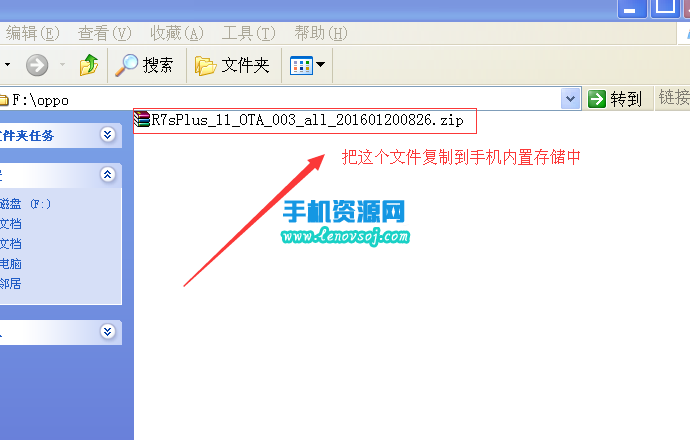
2:確保手機電量充足,現在把手機關機,關機之後,同時按住手機的【電源鍵】和【音量下鍵】,直到進入recovery模式,選擇【簡體中文】
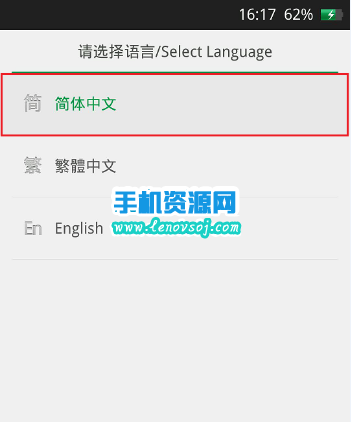
3:然後選擇【清除數據和緩存】,點擊 【清除用戶數據和緩存】直到完成
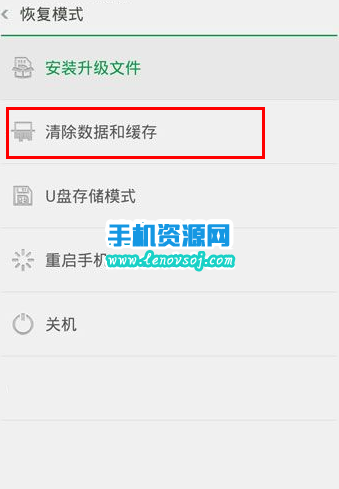
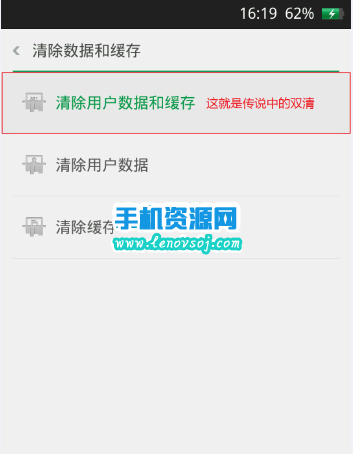
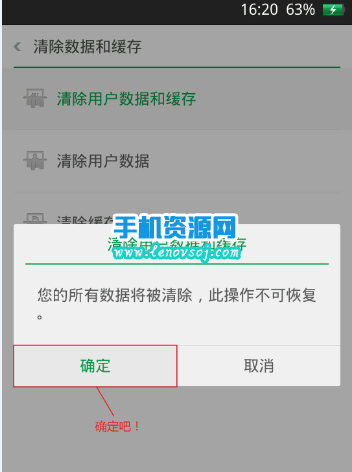
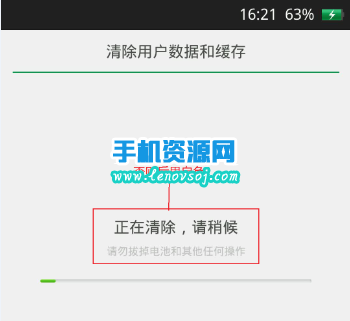
4:然後選擇【安裝升級文件】
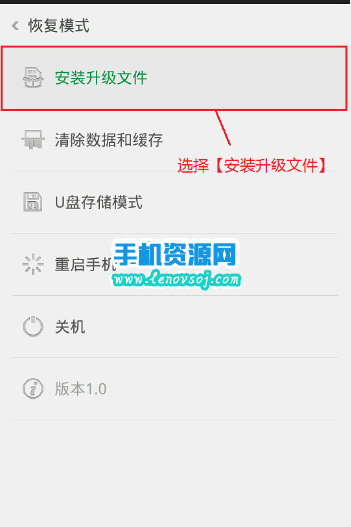
5:接下來選擇剛才復制到手機存儲卡根目錄下的zip格式的升級包,然後選擇確定,接著就開始安裝啦
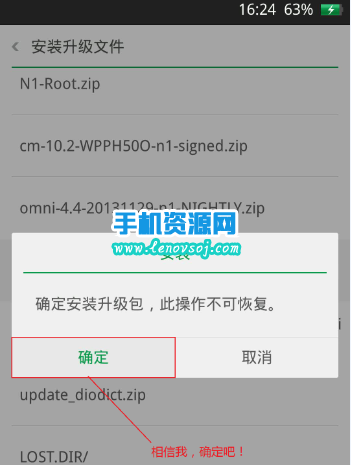
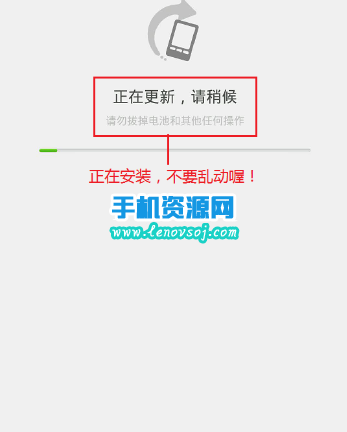
6:OPPOR7s Plus刷機升級安裝完成後,點擊重啟就可以了
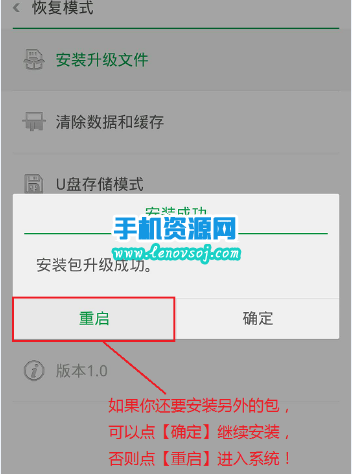
7:到此OPPOR7s Plus刷機教程 OPPOR7s Plus官方固件升級教程全部結束!
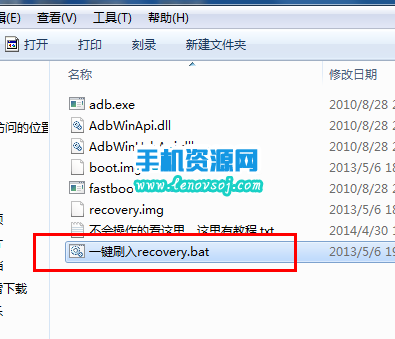 華為A199刷回官方recovery的教程 華為G710刷回原版recovery方法
華為A199刷回官方recovery的教程 華為G710刷回原版recovery方法
華為A199 G710的官方recovery教程來說一下吧,因為只有官方的recovery才可以對手機進行升級和強刷,第三方的recovery是不支持的,因此在特殊的情況
 聯想A3860獲取root權限的圖文教程(聯想A8暢玩移動4G版)
聯想A3860獲取root權限的圖文教程(聯想A8暢玩移動4G版)
馬上就是十一長假了,借這個時間給大家說一說聯想A3860獲取root權限的方法吧,因為這個教程是很多的聯想A
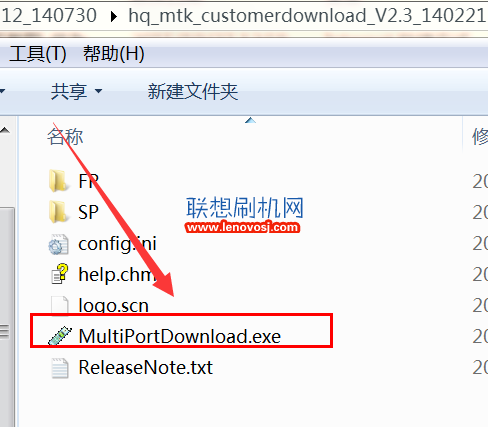 聯想A338t刷機教程(線刷救磚)
聯想A338t刷機教程(線刷救磚)
這一節來給大家講講聯想A338t線刷吧,聯想A338t官方固件包是線刷的,所以我們要使用線刷的方式來升級系統。因為手機方案是MTK的
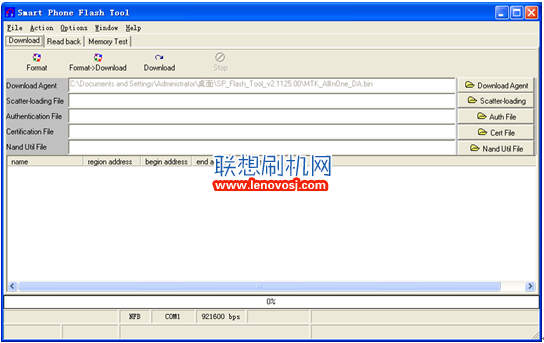 聯想A300線刷刷機教程 聯想A300開不了機救磚教程
聯想A300線刷刷機教程 聯想A300開不了機救磚教程
這一節來給大家要說一說的是聯想A300線刷刷機教程,實際上這個教程還可以說是一個聯想A300開不了機救磚教程。那當我們的